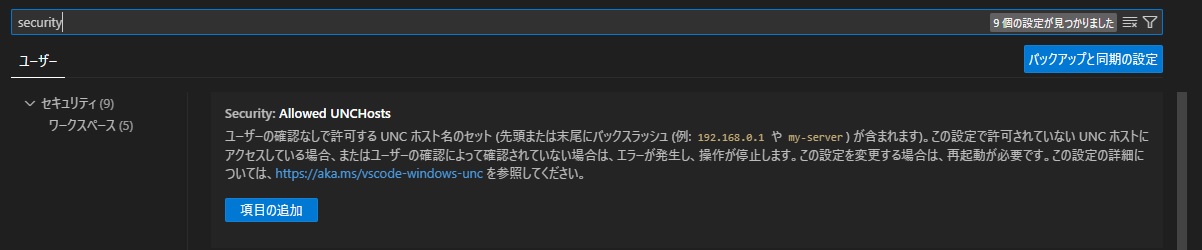経緯・現象
表題の通り、 Windows の VSCode で共有フォルダ(SMB)上のファイルを開こうとすると以下のエラーが VSCode 上に表示されて開くことができませんでした。
Unknown (FileSystemError): UNC host ‘{NAS-HOSTNAME}’ access is not allowed. Please update the ‘security.allowedUNCHosts’ setting if you want to allow this host.
※ {NAS-HOSTNAME} は SMB が有効になっているサーバや NAS のホスト名です。
また、このエラーの直下の「再試行」のボタンをクリックすると以下のメッセージウインドウが表示されます。
‘{SOMETHING.FILE}’ を開くことができません。
予期しないエラーのため、エディターを開くことができませんでした: ファイル ‘{\PATH\TO\SMB\SHARE\FOLDER\SOMETHING.FILE}’ を読み取れません (Unknown (FileSystemError): UNC host ‘{NAS-HOSTNAME}’ access is not allowed. Please update the ‘security.allowedUNCHosts’ setting if you want to allow this host.)
対処
対処法を検索すると以下の記事がヒット。
この記事の通りに対処を実施しました。
まずは VSCode で設定を開き、検索ボックスで security で検索。
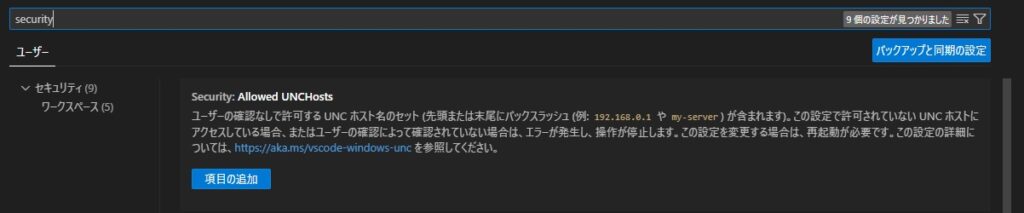
すると Security: Allowed UNCHosts の項目がヒットするため、ここで「項目の追加」ボタンをクリックして、開きたいファイルが存在する SMB が有効になっているサーバや NAS のホスト名を入力します (上述の例では {NAS-HOSTNAME} の部分)。
記述が終わったら保存して、 VSCode を再起動します。複数開いている場合は全て落としてから開き直します。
これで記述した SMB が有効になっているサーバや NAS の上にあるファイルは開くことができるようになりました。